Python環境のセットアップ
この章では、Python 開発環境をローカルに構築する方法を紹介します。
Python は Linux や Mac OS X を含む複数のプラットフォームで使用できます。
ターミナル ウィンドウから「python」コマンドを入力すると、Python がローカルにインストールされているかどうか、および Python のインストールされているバージョンを確認できます。
Unix (Solaris、Linux、FreeBSD、AIX、HP/UX、SunOS、IRIX など)
Win 9x/NT/2000
Macintosh (Intel、PPC、68K)
-
OS/2
DOS (複数のDOSバージョン)
PalmOS
Nokia携帯電話
Windows CE
Acorn/RISC OS
-
BeOS
アミーガ
VMS/OpenVMS
QNX
VxWorks
Psion
Python は Java および .NET 仮想マシンにも移植できます。
Pythonのダウンロード
Pythonの最新のソースコード、バイナリドキュメント、ニュース情報などがPythonの公式Webサイトで閲覧できます:
Python公式Webサイト: http://www.python.org/
You Python ドキュメントを HTML、PDF、PostScript などの形式でダウンロードするリンクをクリックしてください。
Python ドキュメントのダウンロード アドレス: www.python.org/doc/
Python のインストール
Python は多くのプラットフォームに移植されています (さまざまなプラットフォームで動作できるようにするための変更が加えられています)。
使用しているプラットフォームのバイナリをダウンロードして、Python をインストールする必要があります。
お使いのプラットフォームのバイナリ コードが利用できない場合は、C コンパイラを使用してソース コードを手動でコンパイルする必要があります。
コンパイルされたソースコードは、関数の選択性が高く、Python のインストールの柔軟性が向上します。
以下は、さまざまなプラットフォームに Python をインストールする方法です:
Unix および Linux プラットフォームに Python をインストールする:
以下は、Unix および Linux プラットフォームに Python をインストールする簡単な手順です:
WEB ブラウザを開いて、http にアクセスします。 :// www.python.org/download/
Unix/Linux に適したソース コード圧縮パッケージを選択します。
圧縮パッケージをダウンロードして解凍します。
いくつかのオプションをカスタマイズする必要がある場合は、Modules/Setup
を実行 ./configure script
make
make install
上記の操作を実行した後、Pythonこれは /usr/local/bin ディレクトリにインストールされ、Python ライブラリは /usr/local/lib/pythonXX にインストールされます。XX は使用している Python のバージョン番号です。
Windows プラットフォームに Python をインストールします:
以下は、Windows プラットフォームに Python をインストールする簡単な手順です:
WEB ブラウザを開いて http://www.python.org/download/
にアクセスします。ダウンロード リスト Windows プラットフォーム インストール パッケージを選択します。パッケージ形式は次のとおりです: python-XYZ.msi ファイル、XYZ はインストールするバージョン番号です。
インストーラー python-XYZ.msi を使用するには、Windows システムが Microsoft インストーラー 2.0 をサポートしている必要があります。インストール ファイルをローカル コンピューターに保存し、それを実行して、コンピューターが MSI をサポートしているかどうかを確認します。 Windows XP 以降のバージョンにはすでに MSI が含まれており、多くの古いマシンでも MSI をインストールできます。
ダウンロード後、ダウンロード パッケージをダブルクリックして Python インストール ウィザードを開始します。インストールは非常に簡単です。インストールが完了するまで、デフォルト設定を使用して [次へ] をクリックするだけです。
MAC プラットフォームのインストール Python:
最近の Mac システムにはすべて Python 環境が付属しており、リンク http://www.python.org/download/ から最新バージョンをダウンロードしてインストールすることもできます。
環境変数の設定
プログラムと実行可能ファイルは多くのディレクトリに存在する可能性があり、これらのパスはオペレーティング システムが実行可能ファイルに対して提供する検索パスに含まれていない可能性が高くなります。
path は、オペレーティング システムによって維持される名前付き文字列である環境変数に保存されます。これらの変数には、使用可能なコマンド ライン インタープリターやその他のプログラムに関する情報が含まれています。
Unix または Windows のパス変数は PATH です (UNIX では大文字と小文字が区別されますが、Windows では大文字と小文字が区別されません)。
Mac OSでは、インストールプロセス中にPythonのインストールパスが変更されます。別のディレクトリから Python を参照する必要がある場合は、Python ディレクトリをパスに追加する必要があります。
Unix/Linux で環境変数を設定する
csh シェルで:
-
を押してください「Enter」を押します。
bash シェル (Linux) の場合:
と入力し、「Enter」を押します。
sh または ksh シェルで:
- と入力し、「Enter」を押します。
注: /usr/local/bin/python は Python のインストール ディレクトリです。
Windows で環境変数を設定します
環境変数に Python ディレクトリを追加します: コマンド プロンプト ボックス (cmd) で:
「Enter」を押します。
注: C:Python は Python のインストールディレクトリです。
は次の方法でも設定できます:
「コンピューター」を右クリックし、「プロパティ」をクリックします
次に「システムの詳細設定」をクリックします
ウィンドウのパスの下にある「システム環境変数」を選択します」をダブルクリックしてください!
次に、「Path」行にPythonのインストールパス(私のD:Python32)を追加するだけなので、後でパスを追加するだけです。 ps: パスはセミコロン「;」で直接区切られることに注意してください。
最終設定が成功したら、cmdコマンドラインにコマンド「python」を入力して関連する表示を確認します。
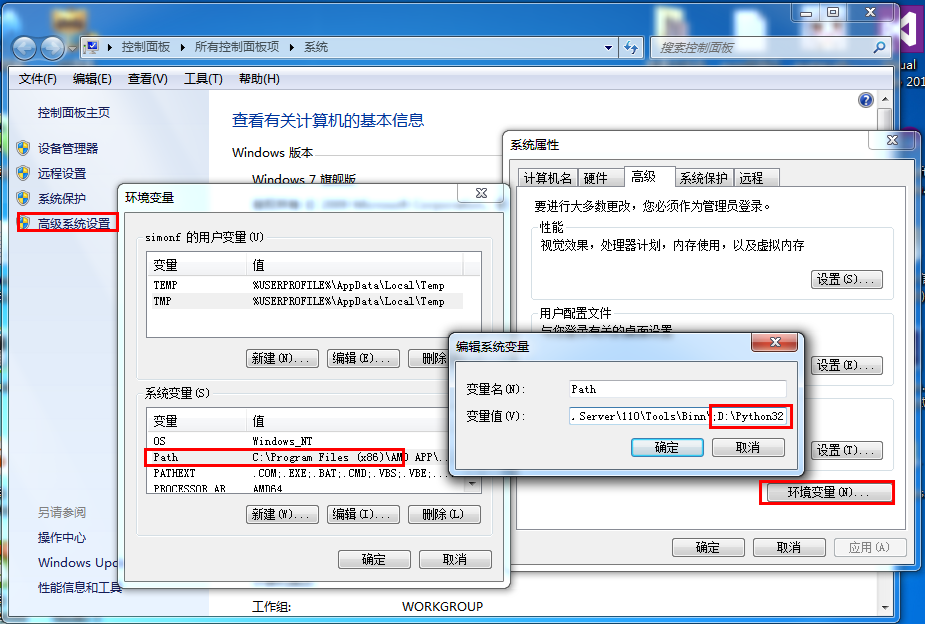
Python 環境変数
以下は、Python に適用される重要な環境変数です:
| 変数名 | 説明 |
|---|---|
| PYTHONPATH | PYTHONPATH は Python 検索パス、デフォルトインポートするモジュールは PYTHONPATH から検索されます。 |
| PYTHONSTARTUP | Python が起動すると、まず PYTHONSTARTUP 環境変数を探し、このファイル内の変数で指定された実行コードを実行します。 |
| PYTHONCASEOK | PYTHONCASEOK 環境変数を追加すると、モジュールをインポートするときに Python で大文字と小文字が区別されなくなります。 |
| PYTHONHOME | 別のモジュール検索パス。通常、これは PYTHONSTARTUP または PYTHONPATH ディレクトリに埋め込まれているため、2 つのモジュール ライブラリ間の切り替えが簡単になります。 |
Python の実行
Python を実行するには 3 つの方法があります:
1. 対話型インタープリター:
コマンド ライン ウィンドウから Python を入力し、対話型インタープリターで Python コードの作成を開始できます。
Unix、DOS、またはコマンドラインやシェルを提供するその他のシステム上で Python コーディング作業を行うことができます。
-d
| 最適化されたコード(.pyoファイル)を生成します | |
|---|---|
| 検索する場所を紹介しません起動時の Python パス | |
| 出力 Python バージョン 番号 | |
| は、組み込み例外 (文字列のみ) に基づいて、バージョン 1.6 以降廃止されました。 | |
| Python スクリプトを実行し、実行結果を cmd 文字列として使用します。 | |
| 指定された Python ファイル内の Python スクリプトを実行します。 | |
| スクリプトを実行するときは、スクリプトに実行権限があるかどうかを確認してください。 | 3. 統合開発環境 (IDE: 統合開発環境) |
Unix:
IDLE は、UNIX 上の最も古い Python IDE です。Windows:
PythonWin は Python 統合開発環境であり、多くの点で IDE よりも優れています
Macintosh:
Python の Mac は IDLE IDE を使用でき、対応する MAC 用 IDLE をダウンロードできます。ウェブサイト。 次の章に進む前に、環境が正常にセットアップされていることを確認してください。適切な環境をセットアップできない場合は、システム管理者の支援を受けることができます。- 後続の章で説明する例は、Python 2.7.6 でテストされています。








